Wir erklären, wie Sie das Benachrichtigungsproblem auf dem Desktop und auf Mobilgeräten beheben können
- Facebook ist ein soziales Online-Medien, mit dem Menschen Communitys und Gruppen erstellen, mit ihren Freunden und ihrer Familie chatten können usw.
- Die Verwendung von Facebook-Emoticons, Sentiments und Gefühlen ist normalerweise der Grund dafür Posteingangsbenachrichtigung verschwindet nicht Facebook.
- Eine unserer Empfehlungen beinhaltet das Deaktivieren von Benachrichtigungen. Zögern Sie nicht, die unten genannten Methoden auszuprobieren.

- Integriertes VPN für sicheres Surfen
- Adblocker-Modus integriert, um Seiten schneller zu laden
- Inklusive WhatsApp, Facebook Messenger und Telegram
- Anpassbare Benutzeroberfläche mit Dark Mode
- Batteriesparmodus, Einheitenumrechner, Schnappschuss-Tool, News-Outlet, geräteübergreifende Synchronisierung und mehr
- Opera herunterladen
Facebook ist ein Online-Dienst für soziale Medien und Netzwerke, der Eigentum von Meta Platforms ist. Mit Facebook können Menschen Communitys und Gruppen erstellen, mit ihren Freunden und ihrer Familie chatten usw.
Ein Facebook-Konto zu haben, gilt heute als wichtiger Bestandteil des Online-Seins. Sie können Ihr Facebook auch mit Ihrem Google, Spotify, Steam usw. verbinden.
Aber in letzter Zeit haben sich viele Benutzer darüber beschwert, dass die Benachrichtigung über neue Nachrichtenanfragen von Facebook Messenger nicht verschwindet. Normalerweise tritt dies aufgrund falsch konfigurierter Einstellungen Ihres Facebook-Kontos auf.
Wenn Ihre Facebook-Nachrichtenbenachrichtigung nicht verschwindet, lesen Sie diesen Beitrag weiter, um zu erfahren, wie Sie das Problem beheben können.
Warum verschwindet die Nachrichtenbenachrichtigung auf Facebook nicht?
Die Facebook-App oder -Website kann häufig auf Störungen stoßen, die dazu führen, dass die Facebook-Nachrichtenbenachrichtigung nicht verschwindet.
Es ist ein irritierendes Problem, das oft durch Facebook-Emoticons, Gefühle und Gefühle verursacht wird.
Im Gegensatz zu anderen Fehlern werden Facebook-Nachrichtenbenachrichtigungen jedoch nicht ausgelöst und können durch Befolgen einiger einfacher Schritte behoben werden.
Wie werde ich die Nachrichtenanzeige auf Facebook los?
1. In der Messenger-App
1.1 Deaktivieren Sie die Benachrichtigungen
- Öffne das Bote App.
- Klick auf das Profil Symbol und wählen Sie aus Benachrichtigungen & Ton.
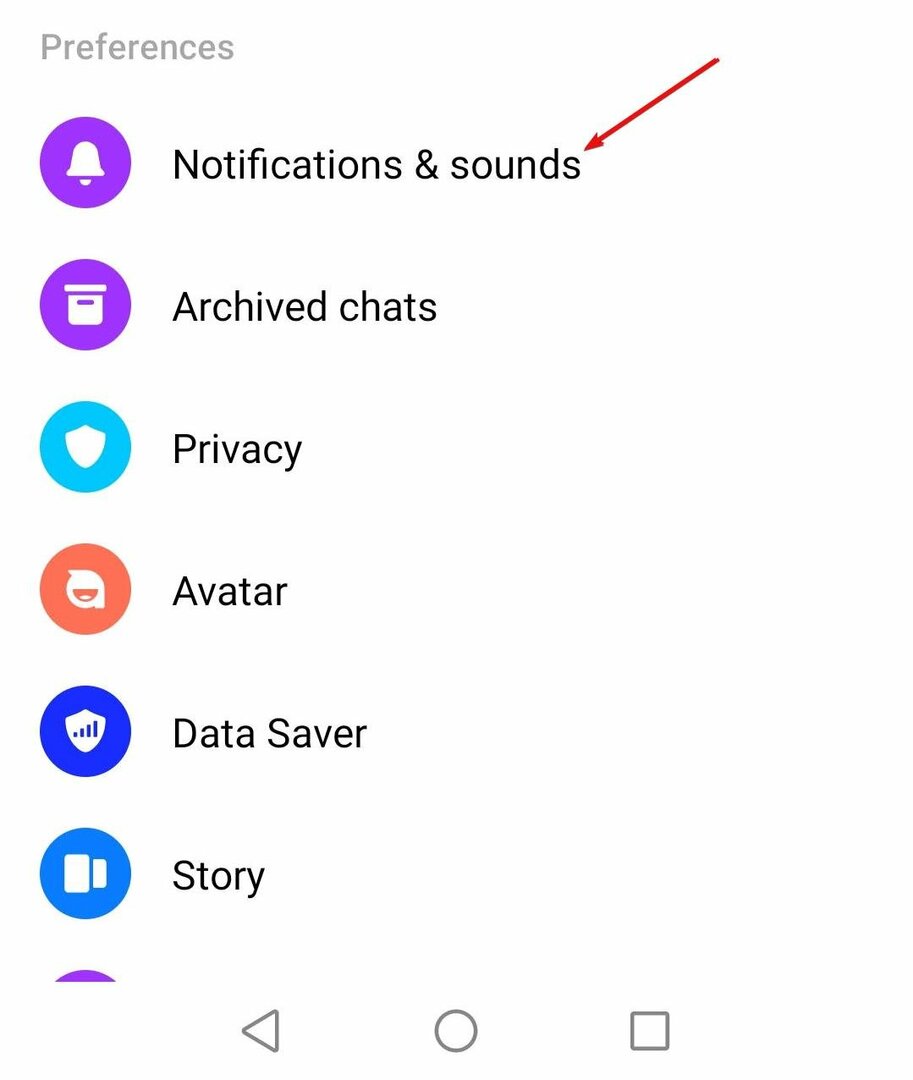
- Drehen Sie den Schalter Aus um die Benachrichtigungen auszuschalten.

- Berühren Sie nun die Benachrichtigungen verwalten Optionen aus demselben Menü.
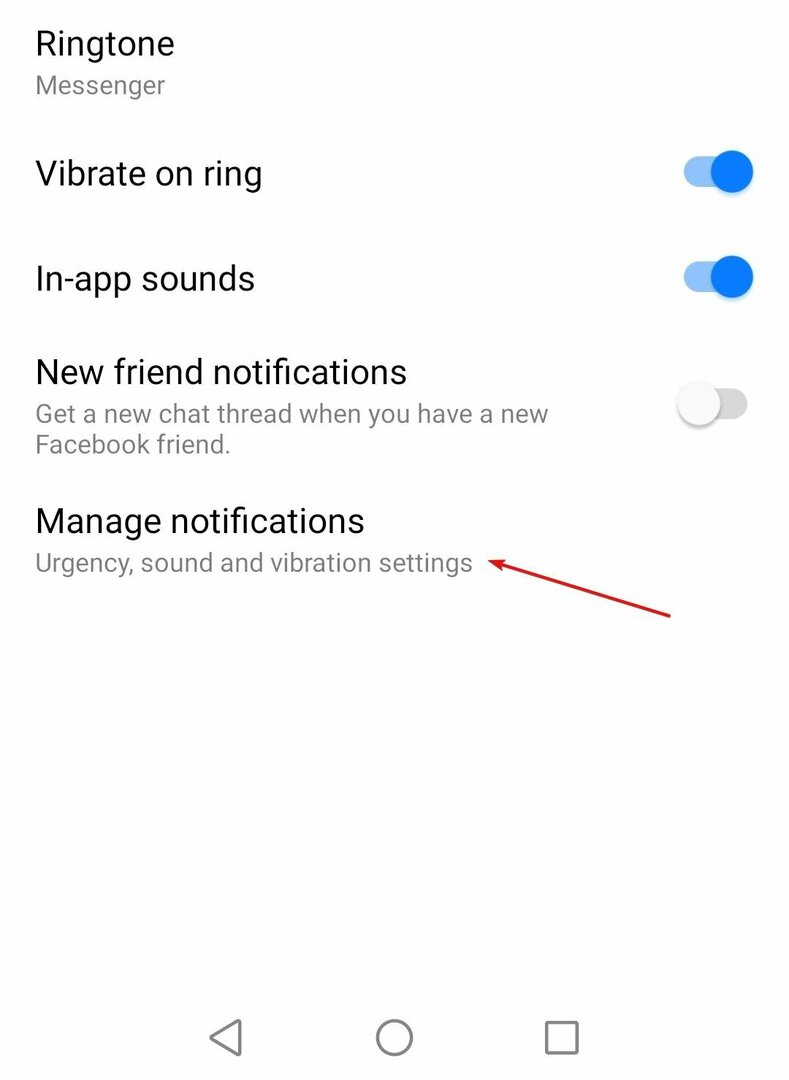
- Deaktivieren Sie auch hier die Benachrichtigungen.
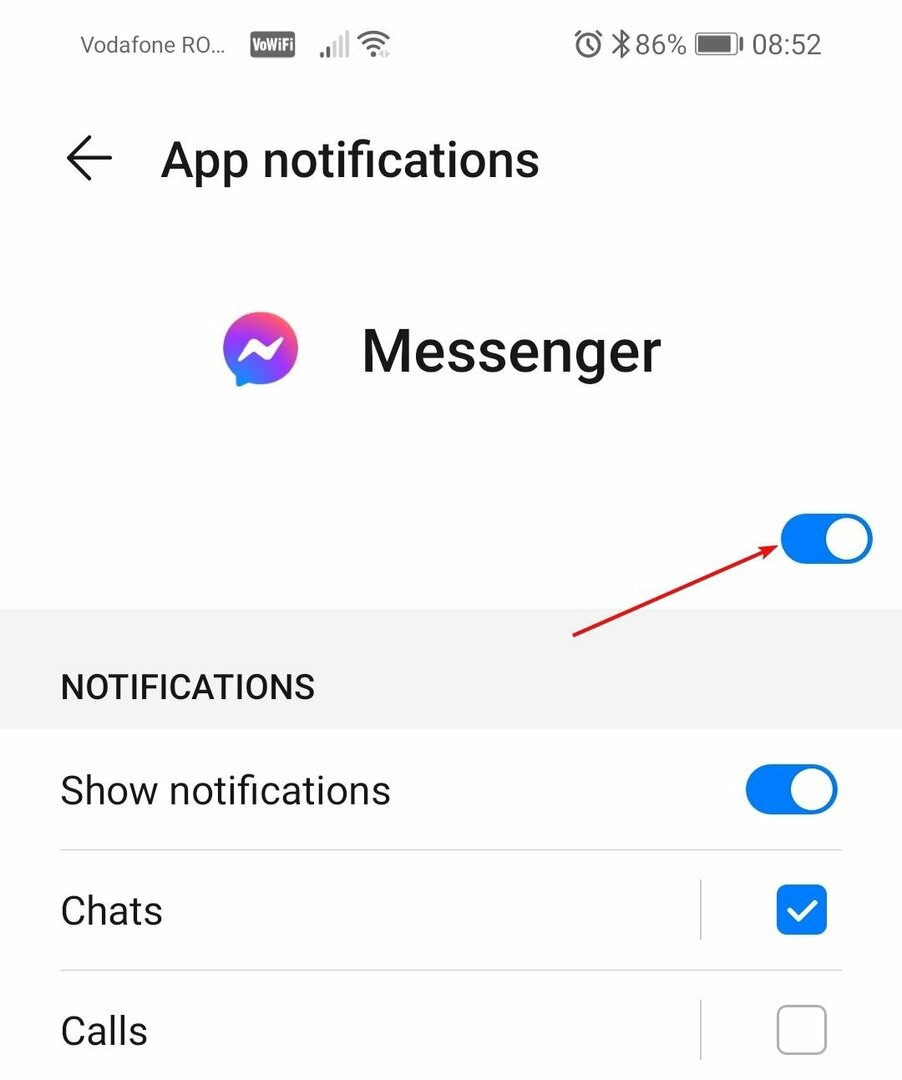
1.2 Nachricht als gelesen markieren
- Öffne das Bote App.
- Drücken Sie lange auf den Chat, dessen Nachrichtenanzeige erscheint.
- Klicke auf als gelesen markieren.

Mehrere Benutzer beschweren sich Facebooks fehlender Nachrichten-Button. Seien Sie versichert, dass unser Leitfaden Ihnen zeigt, was in diesem Fall zu tun ist.
2. Auf dem Facebook-Desktop
- Offen Facebook.com in Ihrem bevorzugten Browser und melden Sie sich bei Ihrem Konto an.
- Klicken Sie im linken Navigationsfeld auf den Messenger-Link.
- Sie sollten die ungelesene Nachricht auf der linken Seite sehen, gekennzeichnet durch Text in Fettschrift.
- Klicken Sie nun auf die Nachricht und Facebook Messenger markiert sie als gelesen.

Sie haben jetzt erfolgreich das Problem behoben, dass die Benachrichtigung über neue Nachrichtenanfragen von Facebook Messenger nicht verschwindet.
- Fix: 0x80080300 Xbox Console Companion-Fehler
- So beheben Sie den Medienfehler 0xc00d6d6f unter Windows 10 und 11
- So formatieren Sie einen schreibgeschützten USB-Stick
Der Wechsel zu einem neuen Browser kann diesen Vorgang erleichtern und wird definitiv eine neue Lieblingsquelle auf Ihrer Liste setzen. Der Opera-Browser ist in diesem Zusammenhang eine schnellere, sicherere und intelligentere Option. Dank der integrierten Messenger-Funktion können Sie mit Ihren bevorzugten, in Opera integrierten Messengern gleichzeitig chatten und im Internet surfen.
Viele der beliebten Messenger, wie z. B. Facebook Messenger, sind in der Seitenleiste von Opera verfügbar. Da es vollständig integriert ist, können Sie ohne separate Messenger-App anrufen, chatten, Nachrichten senden und Medien teilen. Sie können auch in Verbindung bleiben und dank der Messenger-Benachrichtigungen direkt in der Seitenleiste keine Nachricht verpassen. Außerdem können Sie Ihre Messenger stummschalten oder sich abmelden, wann immer Sie möchten.

Oper
Ein Browser mit integrierten Messengern, mit dem Sie einfach chatten können, ohne zwischen Apps wechseln zu müssen.
3. Alles als gelesen markieren
- Melden Sie sich in Ihrem Browser bei Ihrem Facebook-Konto an.
- Drücke den Benachrichtigungen Symbol, wählen Sie dann die Option mit den drei Punkten und klicken Sie auf Alles als gelesen markieren.

Warum zeigt Facebook Messenger an, dass ich eine Nachricht habe, obwohl ich keine habe?
Facebook Messenger kann oft auf Fehler und Störungen stoßen. Diese Störungen können dazu führen, dass das Abzeichen für ungelesene Nachrichten auf Facebook angezeigt wird.
Die Verwendung von Facebook-Emoticons, Stimmungen und Gefühlen ist normalerweise der Grund, warum dieses Problem auftritt.
So können Sie das Problem beheben, dass die Facebook-Nachrichtenbenachrichtigung nicht verschwindet. Wir hoffen, dass die oben genannten Methoden Ihnen helfen konnten.
Davon abgesehen könnte Sie das auch interessieren wie man Facebook repariert, wenn die Nachrichtenschaltfläche fehlt.
Wenn Sie immer noch Probleme haben, können Sie unten einen Kommentar hinterlassen. Wir freuen uns, von Ihnen zu hören.
Haben Sie immer noch Probleme? Beheben Sie sie mit diesem Tool:
GESPONSERT
Wenn die obigen Ratschläge Ihr Problem nicht gelöst haben, können auf Ihrem PC tiefere Windows-Probleme auftreten. Wir empfehlen Herunterladen dieses PC-Reparatur-Tools (auf TrustPilot.com als „Großartig“ bewertet), um sie einfach anzusprechen. Klicken Sie nach der Installation einfach auf die Scan starten Taste und drücken Sie dann auf Alles reparieren.

